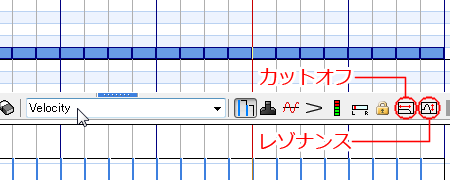カットオフとレゾナンスで音作り
カットオフとはフィルターの一種で、楽器の音をこもらせることが出来ます。
音源によってはこもらせるだけでなく低音をカットすることも出来ます。
文字では説明しづらいので下図を見てください。
■表1 - 音の周波数特性の例
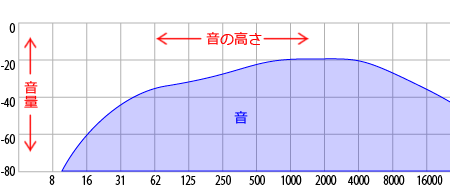
上図のような表を周波数特性表と言い、どの周波数がどのくらいの音量で鳴っているのかを表した図です。
横軸が周波数で、8~16000という数字はそれぞれ周波数を表します。
単位はHz(ヘルツ)で、数値が大きいほど高い音になります。
縦軸は音量で、-80~0という数字は音量を表します。
単位はdB(デシベル)で、0dBに近づくほど音は大きくなります。
音程というのは周波数で表され、よく基準となる「ラ」の音は440Hzである、と説明されますが、自然界に存在する音というのは基準音以外にも様々な周波数の音を含んでいます。
本当に440Hzの音しか含んでいないような音はシンセでしか作れません。
人間が聞こえる音の範囲は20~20000Hz程度までとされています。
上図の周波数表は20000Hz付近で終わっていますが、それ以上は聞こえないので表示する必要がないためです。
(本当にいらないのかという議論はありますが)
また音量は0dBが最高値でそれ以上は音割れになります。
0が最高値というのは奇妙に思うかもしれませんが、そういう決まりだと思ってください。
■表2 - カットオフ
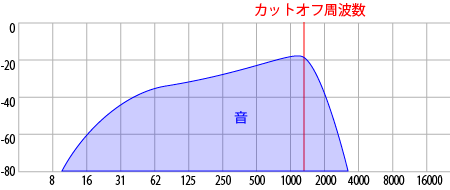
表1の音にカットオフを掛けるとこのようになります。
1300Hz付近から上の高域成分がカットされ、結果としてこもった音になります。
カットオフとは設定した値よりも上の周波数の音をバッサリとカットしてしまう機能です。
設定値を越えた周波数はいきなりゼロになるのではなく、あらかじめ決められた値に従って減衰していきます。
■表3 - レゾナンス
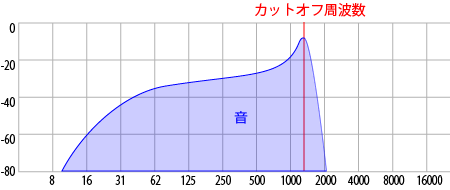
表2の音にレゾナンスを使用するとこのようになります。
レゾナンスとはカットオフ周波数付近の音を強調し、独特のクセのある音色に変化させます。
カットオフとレゾナンスは主にアナログシンセでよく使われるコントロールですが、生楽器に掛けて特殊な音作りをすることも出来ます。
■カットオフとレゾナンス
真ん中で鳴っているシンセの音色に注目してください。
最初はやわらかい音色から始まりますが次第に高域の強い硬い音に変化していくのがわかると思います。
カットオフ周波数を次第に上げていくとこのような音色変化になります。
こういった音色変化の仕方を「フィルターを開閉する」と言います。
一度やわらかい音色に戻った後、もう一度音色変化していきますが、今度はレゾナンス値を大きく上げています。
最初とは違って「ミョーン」というクセのある、いかにもシンセサイザーという感じの音色になっていると思います。
| メッセージ | 設定値 | 説明 |
|---|---|---|
| CC74 | 0~127 | カットオフ カットオフ周波数を設定 (127でフィルター全開=オフ状態) |
| CC71 | 0~127 | レゾナンス カットオフフィルター付近の音を強調する (0でオフ状態) |
コントロールチェンジ74番でカットオフ周波数を設定します。
初期値はフィルターが掛かっていない状態、つまり「開いている」状態なので127となります。
MIDIでコントロールする場合は視覚的に何Hzあたりに設定するということはできないので、音を聞いて判断してください。
レゾナンスはコントロールチェンジ71番です。
最大値付近に設定すると音源によってはサイン波を発振しますが、ものすごい爆音が鳴る音源もあるので注意してください。
ソフトシンセの場合、カットオフは搭載していてもコントロールチェンジ番号が異なる場合がありますので注意してください。
音源定義ファイルにないコントロールの表示の仕方(Domino)
Dominoでの話になりますが、ピアノロール下部のイベントグラフペインに表示するコントロールは音源定義ファイルで定義されているコントロールのみになります。
使用音源にあった定義ファイルがある場合はいいのですが、「GM Level1」など汎用的に使える定義ファイルの場合、GMで定義されていないコントロールは一覧から選択することが出来ません。
カットオフ(CC74)とレゾナンス(CC71)はGMでは定義されていないので一覧に表示されません。
このようなコントロールをイベントグラフに表示するには一覧を選択するボックスを右クリックします。
するとキーボードから直接数値を入力できるようになりますので、カットオフなら「74」と入力すれば未定義のコントロールをイベントグラフに表示できるようになります。
■定義されていないコントロールの表示の仕方
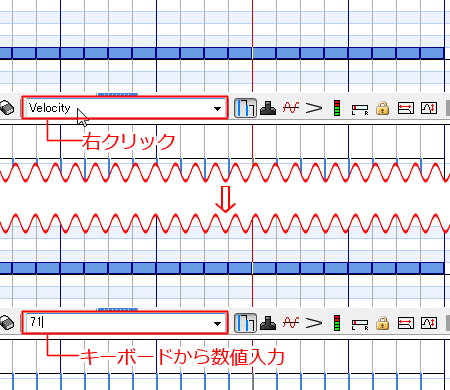
カットオフとレゾナンスに限って言えばDominoでは右の方にアイコンが用意されていますので、これをクリックすれば入力することができます。
アイコンが用意されていないコントロールチェンジを使用する場合はこの方法を使用してください。
■カットオフとレゾナンスのアイコン